设置火狐浏览器自动进行更新的详细操作方法
1、首先打开火狐浏览器,在浏览器右上角可以看到由三条横线组成的“打开菜单”按钮,使用鼠标点击该按钮。

2、点击之后下方会弹出火狐浏览器的菜单窗口,在窗口中找到“选项”这一项,点击进入设置页面。

3、此时会进入火狐浏览器的设置页面,在页面右侧找到“Firefox 更新”这一栏,我们点击选择“自动安装更新(推荐)”这一项就可以了。
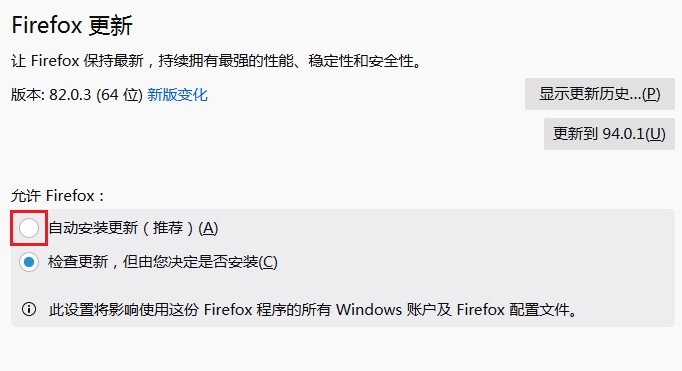
以上就是设置火狐浏览器自动进行更新的详细操作方法,大家按照上面的方法来进行设置后,就可以让火狐浏览器自动进行更新了。
分类


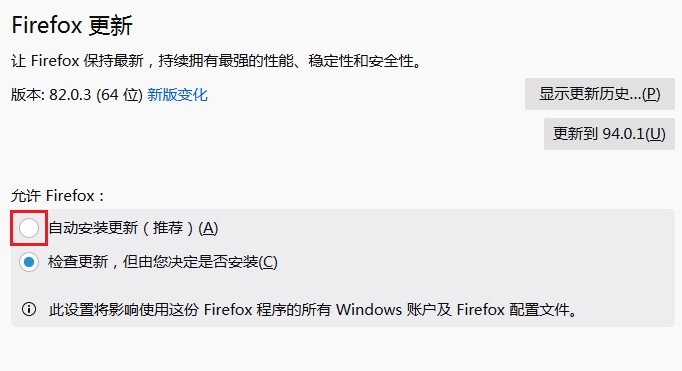
相关文章